เรารวบรวมคอมพิวเตอร์สำหรับเล่นเกมด้วยเงินที่ไร้สาระ พีซีสามเครื่องสำหรับ The Witcher เรารวบรวมคอมพิวเตอร์สำหรับเล่นเกมด้วยเงินที่ไร้สาระ การตั้งค่ากราฟิกเพิ่มเติม
วิกฤตเศรษฐกิจในประเทศจะไม่จบลงในเร็ว ๆ นี้และคอมพิวเตอร์ที่มีประสิทธิภาพก็คุ้มค่ากับเงินเดือนโดยเฉลี่ยหลายเท่า นั่นเป็นเหตุผลที่เราเผยแพร่เนื้อหาที่เป็นประโยชน์มากมายสำหรับคุณโดยเฉพาะ โดยเราเสนอการประหยัดที่สมเหตุสมผลในการเลือกส่วนประกอบ จัดเวิร์กช็อปที่ให้ข้อมูลเกี่ยวกับวิธีกำหนดค่าเกมที่ต้องใช้ทรัพยากรสูงอย่างเหมาะสมสำหรับพีซีที่อ่อนแอ และอื่นๆ อีกมากมาย
อย่างไรก็ตาม วันนี้ 31 พฤษภาคม 2016 มีการเปิดตัวส่วนเสริมใหม่ขนาดใหญ่สำหรับ The Witcher 3 ที่เรียกว่า Blood and Wine รอคอยแล้วว่าคุณจะผ่านมันไปได้อย่างไร?
ก่อนอื่นมาจำความต้องการของระบบสำหรับ The Witcher 3 กันก่อน
ความต้องการของระบบขั้นต่ำสำหรับ The Witcher 3
ระบบปฏิบัติการ: Windows 8.1 64 บิต, Windows 8 64 บิต, Windows 7 64 บิต Service Pack 1, Windows Vista 64 บิต Service Pack 2
ซีพียู: Intel Core i5-2500K @ 3.3 GHz / AMD Phenom II X4 940 @ 3.0 GHz
จำนวนแรม: 6 กิกะไบต์
วีดีโอการ์ด: NVIDIA GeForce GTX 660 2 GB / AMD Radeon HD 7870 2 GB
การ์ดเสียง:
40 กิกะไบต์
นี่คือการกำหนดค่าคอมพิวเตอร์ จำเป็นเพื่อเรียกใช้ The Witcher 3 การมีพีซีที่ไม่ถึง "ค่าแรงขั้นต่ำ" เกมก็ไม่สามารถลองเล่นได้ จากประสบการณ์อันยาวนานของผู้เขียนบทความนี้แสดงให้เห็นว่า ในกรณีเช่นนี้ ที่การตั้งค่ากราฟิกใด ๆ FPS จะไม่สูงเกิน 20 หน่วย และรูปแบบการเล่นจะกลายเป็น "สไลด์โชว์" ชนิดหนึ่ง
หากสิ่งนี้เกี่ยวกับคุณ คุณสามารถลองหนึ่งในบริการเกมบนคลาวด์ ในบรรดาผู้พูดภาษารัสเซีย Playkey ที่ใหญ่ที่สุดในขณะนี้
ข้อกำหนดของระบบที่แนะนำสำหรับ The Witcher 3
ระบบปฏิบัติการ: Windows 8.1 64 บิต, Windows 8 64 บิต, Windows 7 64 บิต Service Pack 1
ซีพียู: Intel Core i5 3770 @ 3.4 GHz / AMD FX-8350 @ 4 GHz
จำนวนแรม: 8 กิกะไบต์
วีดีโอการ์ด: NVIDIA GeForce GTX 770 4 GB / AMD Radeon R9 290 4 GB
การ์ดเสียง:รองรับ DirectX 10 ได้ 100%
พื้นที่ว่างในฮาร์ดดิสก์: 40 กิกะไบต์
หากคุณมีคอมพิวเตอร์ที่คล้ายกันในการกำหนดค่าตามข้อกำหนดของระบบที่แนะนำ The Witcher 3: Wild Hunt ควรทำงานอย่างน้อยในการตั้งค่าสูงและในความละเอียด FullHD (1920 × 1080 พิกเซล) อย่างไรก็ตาม ไม่ใช่ความจริงที่ว่าเกมจะให้ 60 FPS ที่เสถียรเมื่อเปิด "สิ่งสวยงาม" ทั้งหมด ดังนั้น การรู้ว่าตัวเลือกกราฟิกใดที่คุณสามารถเสียสละได้จึงเป็นประโยชน์สำหรับคุณ เพื่อไม่ให้ทั้งความสวยงามและอัตราเฟรมได้รับผลกระทบ
เนื้อหานี้จะเป็นประโยชน์มากที่สุดสำหรับผู้ที่อยู่ระหว่างข้อกำหนดขั้นต่ำและข้อกำหนดที่แนะนำ นั่นคือผู้ที่มีโปรเซสเซอร์ที่ทรงพลังกว่า AMD Phenom II X4 940 แต่อ่อนแอกว่า Intel Core i5 3770 และการ์ดแสดงผลที่ทรงพลังกว่า AMD Radeon HD 7870 แต่อ่อนแอกว่า NVIDIA GeForce GTX 770 4 GB และอื่น ๆ
การปรับแต่งกราฟิก The Witcher 3
ต่อไปนี้เป็นรายการการตั้งค่ารูปภาพทั้งหมดใน The Witcher 3: Wild Hunt บางส่วนส่งผลต่อประสิทธิภาพมากขึ้น บางส่วนน้อยลง และบางส่วนไม่ส่งผลต่อประสิทธิภาพเลย เราพยายามอธิบายสาระสำคัญของพารามิเตอร์เหล่านี้โดยสังเขป รวมถึงให้คำแนะนำเกี่ยวกับวิธีเพิ่มประสิทธิภาพพารามิเตอร์เหล่านี้
NVIDIA HairWorks
สูงมาก.
พูดอย่างคร่าว ๆ NVIDIA HairWorks เป็นอะนาล็อกของ TressFX จาก AMD หลังถูกนำมาใช้ครั้งแรกในเกม Tomb Raider ปี 2013 เทคโนโลยีทั้งสองได้รับการออกแบบมาเพื่อทำให้พฤติกรรมของเส้นผมของตัวละครตลอดจนขนของสัตว์มีขนและสัตว์ประหลาดต่าง ๆ สมจริงยิ่งขึ้น และเทคโนโลยีทั้งสองค่อนข้างตะกละ เมื่อเปิดใช้งาน คุณสามารถสูญเสียเฟรมสูงสุด 20 เฟรมบนการ์ดกราฟิก GeForce และสูงสุด 30 เฟรมบน Radeon โดยเฉพาะอย่างยิ่งในฉากไดนามิก ดังนั้นเพียงแค่ปิดตัวเลือกนี้ทั้งหมดแล้วไปต่อ
การแรเงาพื้นหลัง NVIDIA HBAO+
ผลกระทบต่อประสิทธิภาพ:ต่ำ.
หัวใจหลักของ NVIDIA HBAO+ คือวิวัฒนาการของเทคโนโลยี SSAO ในอีกทางหนึ่ง SSAO บางครั้งเรียกว่าการแรเงาพื้นหลัง ต้องขอบคุณเขา วัตถุที่มีรายละเอียดสูงสามารถโยนวัตถุเหล่านั้นใส่ตัวเองและใส่กัน หาก SSAO ที่เก่ากว่าและดั้งเดิมกว่านั้นทำงานตรงไปตรงมา: เพียงแค่กระจายเงาเพิ่มเติมเมื่อทำได้ HBAO + จะละเอียดกว่า: จะลบเอฟเฟกต์ที่เรียกว่า reshading และทำความสะอาดทุกสิ่งที่ไม่จำเป็น
สำหรับประสิทธิภาพนั้นน่าประหลาดใจที่พารามิเตอร์นี้ไม่ส่งผลกระทบมากนัก โดยปกติจะเสียไม่เกิน 4-5 เฟรม คุณสามารถลองเปิดใช้งาน HBAO+ หรือปล่อยให้ SSAO เป็นทางเลือกสุดท้าย
เรียบ
ผลกระทบต่อประสิทธิภาพ:เฉลี่ย.
The Witcher 3: Wild Hunt ใช้เทคนิคการลบรอยหยักที่เป็นกรรมสิทธิ์ของ CD Projekt RED ตามหลักการของการทำงาน มันค่อนข้างคล้ายกับ FXAA แต่มีการปรับปรุงบางอย่าง เช่น การถอด "บันได" ตามขอบของวัตถุอย่างมีประสิทธิภาพมากขึ้นระหว่างการเคลื่อนกล้อง
หากคอมพิวเตอร์ของคุณมีประสิทธิภาพมากกว่าการกำหนดค่าขั้นต่ำที่จำเป็นเล็กน้อย ให้เปิดใช้การตั้งค่านี้ไว้ หากไม่มีภาพจะดูแย่ลงมาก คุณสามารถเสียสละสิ่งที่ใช้ทรัพยากรมากได้เสมอ
เรืองแสง
ผลกระทบต่อประสิทธิภาพ:ต่ำ.
แสงกลางวัน คบไฟ แคมป์ไฟ และอื่นๆ ดูเป็นธรรมชาติน้อยลงเมื่อปิดตัวเลือกนี้ ใช่และใช้ทรัพยากร "เรืองแสง" เล็กน้อย ดังนั้นให้ปิดเป็นทางเลือกสุดท้ายเท่านั้น
เบลอ
ผลกระทบต่อประสิทธิภาพ:ต่ำมาก.
"เบลอ" อย่างที่คุณอาจเดาได้คือเบลอสภาพแวดล้อมพื้นหลังในขณะที่เคลื่อนไหวตัวละคร สิ่งนี้จะเพิ่มไดนามิกของภาพให้กับภาพ หากในเกมแรกที่ใช้ (อย่างน้อย The Witcher 2) การลดลงของ FPS อาจมีความสำคัญมาก แต่ตอนนี้แม้แต่ในฉากแอ็คชั่นก็หายไปเพียงไม่กี่เฟรมเท่านั้น อีกคำถามหนึ่งคือทุกคนไม่ชอบเอฟเฟกต์นี้ ดังนั้นคุณสามารถปรับแต่งตัวเลือกนี้ได้ตามต้องการ
ความคลาดเคลื่อนของสี
ผลกระทบต่อประสิทธิภาพ:ต่ำมาก.
"ความคลาดเคลื่อนของสี" เป็นเพียงฟิลเตอร์ที่เพิ่มเอฟเฟ็กต์เลนส์ให้กับภาพ เช่นเดียวกับการถ่ายภาพแฟชั่นบางประเภท เมื่อเปิดใช้งาน จะมีการสูญเสียเฟรมน้อยกว่าหนึ่งเฟรม คุณจึงสามารถทดลองและปล่อยให้การตั้งค่าพารามิเตอร์นี้เป็นไปตามที่คุณต้องการ
ความชัดลึก
ผลกระทบต่อประสิทธิภาพ:ต่ำ (ในพื้นที่เปิดโล่ง) ปานกลาง (ในเมือง)
ตัวเลือกนี้มีประโยชน์สำหรับผู้ที่ไม่มีระบบที่ทรงพลังพอที่จะรัน The Witcher 3 ในรูปแบบ 4K (3840x2160) ด้วยความละเอียดนี้เท่านั้น แม้แต่วัตถุระยะไกลของสภาพแวดล้อมก็มีรายละเอียดครบถ้วน แต่น่าเสียดายที่มาตรฐาน Full HD (1920 × 1080) ที่ค่อยๆ แก่ชราไม่สามารถอวดอ้างได้ เพื่อซ่อน "ความล้มเหลว" ของภาพเอฟเฟกต์ของความชัดลึกของฟิลด์ถูกใช้มานานแล้ว เมื่อเปิดใช้งาน ทุกสิ่งที่อยู่บนขอบฟ้าที่เกี่ยวข้องกับตัวละครของผู้เล่นจะถูกปกคลุมด้วยหมอกเล็กน้อย อย่างไรก็ตาม หลายคนคิดว่าเอฟเฟ็กต์นี้เป็นคุณสมบัติด้านภาพยนตร์ของภาพมากกว่า
หากคอมพิวเตอร์ของคุณไม่เป็นไปตามข้อกำหนดขั้นต่ำ จะเป็นการดีกว่าถ้าคุณปิด Depth of Field เนื่องจากในบางสถานการณ์ FPS อาจลดลงค่อนข้างรุนแรง (มากถึง 10-12 เฟรม) หากคุณเป็นเจ้าของ "เครื่องจักร" ที่ทรงพลังคุณสามารถเปิดใช้งานได้ตามต้องการ - ไม่ใช่ทุกคนที่ชอบเอฟเฟกต์นี้
รายละเอียด
ผลกระทบต่อประสิทธิภาพ:ต่ำ.
พารามิเตอร์ชื่อเงอะงะเล็กน้อย แปลกมาก แต่ "รายละเอียด" ใน The Witcher 3: Wild Hunt ไม่มีส่วนเกี่ยวข้องกับการทำรูปทรงเรขาคณิตของวัตถุสามมิติอย่างละเอียด การตั้งค่านี้รับผิดชอบระยะการมองเห็นของเลือดที่กระเด็นระหว่างการต่อสู้
ทรัพยากรดังกล่าวใช้เอฟเฟกต์เพียงเล็กน้อย ดังนั้นคุณจึงสามารถเปิดใช้ตัวเลือกนี้ไว้ได้
ระยะการมองเห็นของพืช
ผลกระทบต่อประสิทธิภาพ:ปานกลาง (ในเมือง) สูง (ในพื้นที่เปิดโล่ง)
ชื่อของตัวเลือกนี้ไม่ได้สะท้อนถึงสาระสำคัญอย่างถูกต้อง ไม่ใช่ "ช่วง" แต่เป็น "ความหนาแน่น" ของพืชหรือแม้แต่ "คุณภาพของพืช" ในระยะไกลด้วยค่าสูงสุดของระยะการมองเห็นของพืชจะมีต้นไม้และพุ่มไม้มากมายและป่าใกล้ขอบฟ้าจะมีความหนาแน่นมากขึ้น และในระยะกลางและระยะใกล้ พวกมันทั้งหมดจะมีรายละเอียดระดับสูงเช่นกัน นอกจากนี้ "การมองเห็นของพืช" ยังส่งผลต่อความหนาแน่นของหญ้า เช่นเดียวกับคุณภาพของการแรเงาของต้นไม้เขียวขจีทั้งหมดในเกม
ในกรณีส่วนใหญ่ พารามิเตอร์นี้จะทำให้เกมช้าลงอย่างมาก ดังนั้นหากคุณกำลังอ่านข้อความนี้ คุณแทบจะไม่สามารถจ่ายการตั้งค่าที่สูงกว่า "คุณภาพปานกลาง" และ "ระยะการวาดปานกลาง" เป็นการดีกว่าที่จะนำสิ่งที่ต้องการน้อยกว่ามาใช้สูงสุด
ความหนาแน่นของหญ้า
ผลกระทบต่อประสิทธิภาพ:เฉลี่ย.
ทำให้หญ้าปกคลุมและความหนาแน่นของหูในทุ่งเพาะปลูกอิ่มตัวยิ่งขึ้น การตั้งค่าเป็นส่วนเสริมจากการตั้งค่าก่อนหน้า ทรัพยากรมีไม่น้อยและแทบจะไม่สังเกตเห็นผลกระทบ ดังนั้น ในกรณีส่วนใหญ่ จะเป็นการดีกว่าหากปิดใช้งานตัวเลือกนี้
รังสี
ผลกระทบต่อประสิทธิภาพ:ต่ำมาก.
พารามิเตอร์อื่นที่ไม่ต้องการมากเมื่อเร็ว ๆ นี้ ใน The Witcher 3: Wild Hunt จะเรียกง่ายๆ ว่า "Rays" ในขณะที่ในเกมอื่นๆ มักเรียกว่า "God Rays" หรือ "God Rays" นี่เป็นเอฟเฟกต์ที่สวยงามมากซึ่งทำให้ภาพมีเสน่ห์เป็นพิเศษด้วยแสงสีทองที่ส่องผ่านกิ่งก้านของต้นไม้หรือผ่านช่องหน้าต่างเข้าไปในห้องมืด
ดังที่กล่าวไว้ข้างต้น จำนวนของ FPS "Rays" แทบไม่มีผลกระทบ ดังนั้นอย่าสูญเสียความสวยงามทางสายตาและปล่อยให้ตัวเลือกนี้เปิดใช้งานอยู่
จำนวนอักขระที่ประมวลผล
ผลกระทบต่อประสิทธิภาพ:สูง (ในทางทฤษฎี)
ด้วย "จำนวนอักขระที่ประมวลผล" สถานการณ์ที่ค่อนข้างน่าสนใจออกมา ด้วยค่า "ต่ำ" จำนวนคน (รวมถึงค่าต่างๆ อีคน) รอบตัวเรา จำกัด ไว้ที่ 75 โดย "เฉลี่ย" - 100 โดยมี "สูง" - 130 และ "สูงสุด" 150 หน่วย อย่างไรก็ตาม มันยากมากที่จะหาสถานที่ในเกมหรือเข้าไปอยู่ในสถานการณ์ที่ตัวเลือกขั้นต่ำข้างต้นอย่างน้อย 75 ตัวจะอยู่ถัดจากตัวละครของผู้เล่นในเวลาเดียวกัน แม้จะเดินไปรอบ ๆ Novigrad เราก็จะอยู่ท่ามกลางฝูงชนที่เล็กกว่ามากในทุก ๆ ด้าน
ตามทฤษฎีแล้ว พารามิเตอร์นี้ควรมีผลกระทบสูงต่อประสิทธิภาพ แน่นอนว่าเป็นไปได้ว่าในอาหารเสริม Blood and Wine ที่วางจำหน่ายในวันนี้มีสถานการณ์ที่เหมาะสมสำหรับมัน ดังนั้น เราขอแนะนำให้คุณตั้งค่าขั้นต่ำของ “จำนวนอักขระที่ประมวลผล” ในกรณีเช่นนี้
PhysX
ผลกระทบต่อประสิทธิภาพ:ต่ำ (GeForce) ปานกลางหรือต่ำ (Radeon ขึ้นอยู่กับพลังงานของ CPU)
ทุกอย่างเรียบง่ายที่นี่ หากคุณไม่สามารถอวดชิปวิดีโอที่เก่าที่สุดจาก NVIDIA ได้ แต่ยังเป็นโปรเซสเซอร์ที่ทรงพลังเพียงพอจาก Intel ดังนั้นเอฟเฟกต์ทางกายภาพในเกมจะมีคุณภาพสูงสุดและทำงานได้อย่างรวดเร็ว นอกจากนี้ พารามิเตอร์นี้ไม่สามารถกำหนดค่าได้
หาก Radeon รับผิดชอบกราฟิกในคอมพิวเตอร์ของคุณ ระบบจะใช้โมเดลจริงแบบดั้งเดิมมากกว่า และโปรเซสเซอร์หลักจะคำนวณให้ ซึ่งอาจส่งผลต่อประสิทธิภาพค่อนข้างมาก
คุณภาพของเงา
ผลกระทบต่อประสิทธิภาพ:สูง.
ยิ่งคุณตั้งค่าสูง (ต่ำ ปานกลาง สูง หรือสูงสุด) เงาก็จะดีขึ้นและปรากฏในระยะไกลมากขึ้น หากตั้งค่าตัวเลือกเป็นต่ำสุด ระหว่างที่ควบม้ากับแมลงสาบ (โดยเฉพาะผ่านพุ่มไม้) เงาจะงอกขึ้นตรงหน้าจมูก
เราขอแนะนำให้คุณตั้งค่าเป็น "ต่ำ" หากพีซีของคุณอ่อนแอพอ มิฉะนั้น คุณสามารถลอง "สูง" ผู้อ่านบทความนี้ยังเข้าถึงค่าสูงสุดได้ยากเนื่องจากความโลภและแทบไม่มีความแตกต่างระหว่าง "ปานกลาง" และ "ต่ำ"
ความคมชัด
ผลกระทบต่อประสิทธิภาพ:ต่ำมาก.
เอฟเฟ็กต์หลังการประมวลผลที่ค่อนข้างมาตรฐานซึ่งทำให้ภาพคมชัดขึ้น จำนวนเฟรมไม่สูญหายดังนั้นคุณจึงปรับได้ตามต้องการ
คุณภาพผิวดิน
ผลกระทบต่อประสิทธิภาพ:ต่ำมาก (จริง) ปานกลาง (ในทางทฤษฎี)
การตั้งค่าแปลก ๆ อื่น ๆ ที่ไม่เคยถูกนำมาใช้จริง ๆ แม้ว่าจะมีการอัปเดตทั้งหมดแล้วก็ตาม บางทีด้วยการเปิดตัวส่วนเสริมในวันนี้ สถานการณ์จะเปลี่ยนไป (หากเป็นเช่นนั้น โปรดแจ้งให้เราทราบในความคิดเห็น) สาระสำคัญของ "คุณภาพของพื้นผิวโลก" คือ ... คุณภาพของพื้นผิวโลก นั่นคือ เทสเซลเลชันถูกนำไปใช้กับรูปทรงเรขาคณิตของพื้นผิวโลก เนื่องจากควรเพิ่มรายละเอียดของมันด้วยสายตา เช่น หินกรวดขนาดใหญ่บนทางเท้า การกระแทก และความไม่สม่ำเสมอของภูมิทัศน์อื่นๆ
คุณสามารถทดลองกับตัวเลือกนี้ได้ด้วยตัวเอง และในกรณีที่รุนแรง ให้ปิดตัวเลือกนี้
คุณภาพพื้นผิว
ผลกระทบต่อประสิทธิภาพ:ต่ำ.
เนื่องจากตามคำนิยาม The Witcher 3 เป็นเกมที่มีความต้องการค่อนข้างมากเช่นเรื่องเล็ก ๆ น้อย ๆ เนื่องจากคุณภาพของพื้นผิวไม่มีผลต่อประสิทธิภาพมากนัก ดังนั้นคุณสามารถตั้งค่าสูงได้อย่างปลอดภัย คำชี้แจงเพียงอย่างเดียวคือการตั้งค่าพิเศษนั้นมีไว้สำหรับการ์ดกราฟิกที่มีหน่วยความจำวิดีโออย่างน้อย 4 GB ภาพจากนี้จะชัดเจนกว่าการตั้งค่าสูงก็จะไม่ เป็นเพียงการโหลดข้อมูลเพิ่มเติมลงในหน่วยความจำเพิ่มเติม เพื่อไม่ให้พื้นผิวโหลดน่าเกลียดในระหว่างการเคลื่อนไหวอย่างรวดเร็วบนหลังม้า
ขอบมืด
ผลกระทบต่อประสิทธิภาพ:ต่ำมาก.
การเปิดขอบมืดจะทำให้มุมของหน้าจอมืดลง ซึ่งค่อนข้างน่าสนใจและดูเป็นภาพยนตร์ เอฟเฟ็กต์นี้แทบไม่มีผลต่อประสิทธิภาพ คุณจึงปรับแต่งได้ตามต้องการ
คุณภาพน้ำ
ผลกระทบต่อประสิทธิภาพ:ต่ำมาก.
ในความเป็นจริงใน The Witcher 3: Wild Hunt คุณไม่สามารถเปลี่ยนคุณภาพของการแสดงน้ำได้ และตัวเลือกนี้ควบคุมเฉพาะรายละเอียดผลกระทบเพิ่มเติมบนพื้นผิวของแอ่งน้ำ ทะเลสาบ แม่น้ำ และแหล่งน้ำอื่นๆ หากคุณเปิดการตั้งค่าคุณภาพน้ำสูงสุด ตัวบ่งชี้ FPS จะไม่เปลี่ยนแปลงเลย เรือที่มี Geralt จะเริ่มแกว่งไปมาอย่างสมจริง และถ้าเขาดำดิ่งลงไปในสระน้ำ ระลอกคลื่นที่สวยงามจะปรากฏขึ้นรอบๆ ตัวเขา

* * *
นี่เป็นบทความที่สองในคอลัมน์ 60 FPS เราหวังว่าคุณจะพบว่ามีประโยชน์
เรายินดีที่ได้พบคุณบนไซต์หลักของเรา ที่ซึ่งคุณสามารถเล่นเกมที่สวยงามและทรงพลังได้ แม้ว่าคุณจะมีคอมพิวเตอร์ที่อ่อนแอมากก็ตาม
แล้วพบกันใหม่ เร็วๆ นี้ แล้วอย่าลืมไปเดินเล่นกันนะ!
NVIDIA ได้เปิดตัวคู่มือการปรับแต่งเกมอย่างเป็นทางการ มาดูประเด็น:
- NVIDIA Hairworks(ปรับปรุงการแสดงผมของ Geralt, ขนสัตว์ประหลาด)
ผลกระทบต่อประสิทธิภาพ:คุณสามารถตั้งค่าตัวเลือก "ปิด", "เฉพาะ Geralt", "ทั้งหมด" ในฉากต่อสู้กินอย่างน้อย 12-15 fps ในโลกเปิด - อย่างน้อย 10 fps
- NVIDIA HBAO+ การบดบังสภาพแวดล้อม(ปรับปรุงรูปลักษณ์ของเกมอย่างมาก)
: แทนที่จะเป็น NVIDIA HBAO + คุณสามารถใส่ SSAO หรือปิดใช้งานตัวเลือกทั้งหมดได้ การเปลี่ยนจาก NVIDIA HBAO+ เป็น SSAO จะให้ 4fps เป็นอย่างน้อย การปิดโดยสิ้นเชิงจะให้อีก 4-5fps
- ต่อต้านนามแฝง(ปรับปรุงรูปทรงเรขาคณิต)
ผลกระทบด้านประสิทธิภาพ: ยิ่งความละเอียดสูง เฟรมต่อวินาทียิ่งลดลง การปิดใช้งานจะให้ประมาณ 4-5 fps
- บลูม(ปรับปรุงแสงจากบางแหล่ง)
ผลกระทบด้านประสิทธิภาพ: เอฟเฟ็กต์น้อยที่สุด การปิดใช้งานเอฟเฟ็กต์นี้จะไม่ทำอะไรเลย
- เบลอ & โมชั่นเบลอ(เพิ่มเอฟเฟกต์เบลอ)
ผลกระทบด้านประสิทธิภาพ: เอฟเฟ็กต์แต่ละรายการมีผลน้อยมาก แต่ถ้าคุณปิดการใช้งานทั้งสองอย่าง ในการต่อสู้คุณจะได้รับ fps เพิ่มขึ้นหลายเท่า
- ความคลาดเคลื่อนของสี(บิดเบือนภาพเล็กน้อย เอฟเฟ็กต์เสริม)
ผลกระทบด้านประสิทธิภาพ: ประมาณ 0.3 fps นั่นคือขั้นต่ำ ตัวเลือกสำหรับรสนิยมของคุณ
- ระยะชัดลึก(ส่งผลต่อการแสดงวัตถุระยะไกล)
ผลกระทบด้านประสิทธิภาพ: ในพื้นที่เปิดโล่ง ตัวเลือกนี้กินน้อยกว่า 2 fps แต่ในเมือง ตัวเลขนี้สามารถเพิ่มขึ้นได้
- ระดับรายละเอียด(ระดับของรายละเอียด รูปทรงเรขาคณิต)
ผลกระทบด้านประสิทธิภาพ: ผิดปกติพอไม่ใหญ่ (NVIDIA รับรอง) รายละเอียดสามารถมองเห็นได้ในระยะใกล้ หากคุณเปลี่ยนเป็นศูนย์ คุณจะได้รับ 1-2 fps ในการต่อสู้ครั้งใหญ่
- ระยะการมองเห็นของใบไม้(ระยะหลังจากวัตถุที่อยู่ไกลเริ่มมีเงา)
ผลกระทบด้านประสิทธิภาพ: ตัวเลือกที่ "แพง" ที่สุดในเกมมีผลกระทบอย่างมาก การลดตัวเลือกจาก Ultra เป็น Low จะทำให้ FPS เพิ่มขึ้นอย่างมาก ในเวลาเดียวกันทำให้คุณสายตาสั้นเล็กน้อย ตัวเลือกนี้ควรถูกทรมานตั้งแต่แรกหากคุณต้องการเพิ่มประสิทธิภาพ
- ความหนาแน่นของหญ้า(หญ้าเท่าไหร่)
ผลกระทบด้านประสิทธิภาพ: ตามสายตา มีความแตกต่างกันเล็กน้อยระหว่างค่าสูงและค่าต่ำ การเพิ่มประสิทธิภาพก็น้อยเช่นกัน ไม่กี่ fps
- เพลาไฟ(เพิ่มแสงตะวันที่สวยงาม)
ผลกระทบด้านประสิทธิภาพ: ขั้นต่ำ ห้ามดับ
- คุณภาพของเงา(คุณภาพของเงา)
ผลกระทบด้านประสิทธิภาพ: ในเชิงสายตา ความแตกต่างระหว่างเงาสูง ต่ำ และเงาปานกลางนั้นไม่มากนัก แต่การเปลี่ยนจากเงาสูงเป็นเงาปานกลาง (หรือต่ำ) จะให้ fps เพียงเล็กน้อย
- เหลา(“เพิ่มความคมชัด” รายละเอียดของภาพ)
ผลกระทบด้านประสิทธิภาพ: ประมาณ 0.5 fps หรือน้อยกว่า เป็นทางเลือก
- คุณภาพภูมิประเทศ(คุณภาพของภูมิประเทศ)
ผลกระทบด้านประสิทธิภาพ: ในรุ่นก่อนวางจำหน่าย - แทบไม่มีเลย นักพัฒนาสัญญาว่าหลังจากแพตช์พิเศษความแตกต่างระหว่างการตั้งค่าจะปรากฏขึ้น นี่เป็นหนึ่งในจุดสำคัญสำหรับการปรับแต่งเกม
- คุณภาพพื้นผิว(คุณภาพเนื้อสัมผัส)
ผลกระทบด้านประสิทธิภาพ: ที่ "ต่ำ" เกมจะใช้ VRAM ประมาณ 1GB ส่วน "สูง" จะใช้ VRAM 2GB ไม่มีความแตกต่างระหว่างพื้นผิว "สูง" และ "พิเศษ" ใน "พิเศษ" เกมจะโหลดพื้นผิวมากขึ้นเท่านั้น ซึ่งช่วยลดโอกาสที่จะเห็นการโหลดพื้นผิว เช่น เมื่อขับรถเร็ว
ผลกระทบต่อประสิทธิภาพนั้นไม่มีนัยสำคัญ จำนวนหน่วยความจำวิดีโอของการ์ดแสดงผลของคุณมีความสำคัญ
- บทความสั้น(แรเงามุมหน้าจอ)
ผลกระทบด้านประสิทธิภาพ: กระทบน้อยที่สุด เลือกได้ตามใจคุณ
- คุณภาพน้ำ(คุณภาพน้ำ)
ผลกระทบด้านประสิทธิภาพ: เล็กมาก ขอแนะนำให้ตั้งค่าเป็น "สูง" ความแตกต่างในการตั้งค่าของตัวเลือกนั้นสังเกตได้ชัดเจนในทะเลเปิด มองไม่เห็นในแม่น้ำและสระน้ำ
นี่คือการตั้งค่าที่แสดงในเมนูเกม นอกจากนี้ นักพัฒนายังให้โอกาสในการปรับแต่งไฟล์เกม user.settings เพื่อตั้งค่าบางอย่างตามที่คุณต้องการ รวมถึงค่าที่สูงขึ้นที่แสดงในเกม ไฟล์นี้อยู่ที่: C:\Users\USERNAME\Documents\The Witcher 3
โปรดทราบว่าความผันผวนของประสิทธิภาพในแต่ละระบบอาจแตกต่างกันไป ในคอมพิวเตอร์ที่อ่อนแอ คุณจะได้รับ fps น้อยกว่าหลังจากปิดใช้งานตัวเลือกบางอย่างมากกว่าตัวเลือกที่ทรงพลัง
วิดีโอใหม่ปรากฏบนเครือข่ายซึ่งมีกราฟิกของเกมที่มีชื่อเสียง " The Witcher 3: ล่าสัตว์ป่า"จากบริษัท โครงการซีดีแดงลดการตั้งค่าเป็น "ต่ำมาก" และแสดงผลลัพธ์ในวิดีโอ
ตามเว็บไซต์วิดีโอใหม่ถูกเผยแพร่ในช่อง Gamespot ภายใต้หัวข้อโหมดมันฝรั่ง ผู้เขียนวิดีโอมักจะใช้เกมที่เป็นที่รู้จัก และพยายามลดกราฟิกของเกมในทุกวิถีทางโดยปิดการตั้งค่าที่เป็นไปได้ทั้งหมดและแก้ไขไฟล์การกำหนดค่า คราวนี้ออกจากเกม The Witcher 3: ล่าสัตว์ป่าลบเงาและแสงสะท้อนทั้งหมด ลดคุณภาพของพื้นผิวให้เหลือน้อยที่สุด เปลี่ยนเกมให้กลายเป็นโลกโพลีต่ำของดินน้ำมัน วิดีโอยังใช้ม็อดของบุคคลที่สามที่เสนอให้เปลี่ยนรายละเอียดของเกมโดยตรงในเมนู








วิดีโอแสดงให้เห็นว่าโฮสต์ปิดตัวเลือกกราฟิกส่วนใหญ่อย่างไร และเกมที่สวยงามอย่าง The Witcher 3: Wild Hunt ก็กลายเป็นโปรเจ็กต์ที่คล้ายกับเกม 3D ในช่วงต้นของยุค 2000 ในทันที หลังจากนั้นผู้เขียนไปที่ซ่องโสเภณีและแสดงฉากรักแปลกๆ กับสาวๆ และแม้แต่ฉากที่โดดเด่นที่ Yennefer ขี่ตุ๊กตายูนิคอร์น ในเวลาเดียวกันใบหน้าของตัวละครเกือบทั้งหมดก็เหมือนกันและผมบนหัวก็หายไปเป็นระยะ ในเกมโอเพ่นเวิลด์นั้น มันกลายเป็นเรื่องยากมากที่จะนำทาง เพราะทุกอย่างรอบตัวผสานเข้ากับความยุ่งเหยิงสีเขียวที่น่าเบื่อหน่ายที่อยู่รายรอบ Geralt on the Roach
เมื่อเร็ว ๆ นี้ นักพัฒนาชาวโปแลนด์ได้สร้างความพึงพอใจให้กับแฟน ๆ ของเกมสวมบทบาทด้วยภาคที่สามของ The Witcher ซึ่งยิ่งใหญ่และยิ่งใหญ่กว่าเดิม หลายคนได้เข้าร่วมการผจญภัยเสมือนจริงนี้แล้วและจมอยู่กับมันเป็นเวลานาน นอกจากเรื่องราวการผจญภัยที่น่าสนใจแล้ว เกมยังสร้างความพึงพอใจด้วยภาพที่สวยงาม เป็นแรงจูงใจที่ดีในการซื้อการ์ดแสดงผลใหม่หรือเล่นซอกับการตั้งค่าเป็นเวลานานเพื่อให้ได้ประสิทธิภาพในระดับที่สะดวกสบาย เราจะพยายามช่วยในเรื่องนี้ ลองทดสอบการ์ดวิดีโอหลายๆ ตัวแล้วดูว่าการ์ดใดแสดงผลดีที่สุดในเกม จากนั้นเราจะพูดถึงการตั้งค่ากราฟิกโดยละเอียด หัวข้อนี้ครอบคลุมและละเอียดอ่อน เนื่องจากพารามิเตอร์ที่แตกต่างกันมีผลต่างกันในประสิทธิภาพขั้นสุดท้าย และการปรับแบบแมนนวลบ่อยครั้งจะช่วยให้คุณได้อัตราส่วนคุณภาพของภาพและประสิทธิภาพที่ดีขึ้นเมื่อเทียบกับโปรไฟล์มาตรฐาน
ใน The Witcher 3 มรดกทางภาพของส่วนที่สองนั้นเป็นที่จดจำได้ แต่ด้วยรายละเอียดที่ได้รับการปรับปรุงและระยะการมองเห็นที่เพิ่มขึ้นอย่างมาก พื้นผิวมีพื้นผิวมากขึ้น การทำงานกับแสงได้รับการปรับปรุง



คุณจำเป็นต้องมีกราฟิกการ์ดรุ่นใหม่ที่ทรงพลังพร้อมรองรับ DirectX 11 อันไหน นี่คือสิ่งที่เราจะค้นหา แต่ก่อนอื่นให้อธิบายระบบคอมพิวเตอร์ที่ทำการทดสอบทั้งหมด
ทดสอบการกำหนดค่า
การกำหนดค่าม้านั่งทดสอบมีดังนี้:
- โปรเซสเซอร์: Intel Core i7-3930K ([email protected] GHz, 12 MB);
- คูลเลอร์: Thermalright Venomous X;
- เมนบอร์ด: ASUS Rampage IV Formula/Battlefield 3 (Intel X79 Express);
- หน่วยความจำ: Kingston KHX2133C11D3K4/16GX (4x4GB, DDR3-2133@1866MHz, 10-11-10-28-1T);
- ดิสก์ระบบ: Intel SSD 520 Series 240GB (240 GB, SATA 6Gb/s);
- ไดรฟ์รอง: Hitachi HDS721010CLA332 (1 TB, SATA 3Gb/s, 7200 rpm);
- แหล่งจ่ายไฟ: Seasonic SS-750KM (750 W);
- จอภาพ: ASUS PB278Q (2560x1440, 27″);
- ระบบปฏิบัติการ: Windows 7 Ultimate SP1 x64;
- เกมเวอร์ชั่น 1.07;
- ไดรเวอร์ GeForce: NVIDIA GeForce 353.62;
- ไดรเวอร์ Radeon: ATI Catalyst 15.7.1
วิธีทดสอบ
การวัดประสิทธิภาพดำเนินการโดยการเล่นฉากขนาดเล็กซ้ำด้วยการวัด fps โดยใช้ Fraps มีการเดินทางไปในทิศทางของการตั้งถิ่นฐาน Bely Sad ขั้นตอนซ้ำแล้วซ้ำอีก ห้าซ้ำสำหรับแต่ละโหมดการทดสอบ
การเปรียบเทียบประสิทธิภาพของการ์ดแสดงผล
ก่อนหน้านี้เราได้รวมเกมไว้ในบทวิจารณ์แยกต่างหากซ้ำแล้วซ้ำอีก ซึ่งคุณจะได้แนวคิดทั่วไปเกี่ยวกับความสมดุลของพลังงานระหว่างการ์ดแสดงผลต่างๆ แต่ผู้พัฒนายังคงเสริมเกมด้วยเนื้อหาใหม่และทำการเปลี่ยนแปลงบางอย่าง ในขณะที่เขียนบทความนี้ เวอร์ชันปัจจุบันล่าสุดคือหมายเลข 1.07 และก่อนหน้านี้เราได้ทดสอบในเวอร์ชัน 1.05 จากการรีวิว การอัปเดตล่าสุดทำให้ประสิทธิภาพลดลงเล็กน้อย มันเป็นอย่างนั้นเหรอ? คำตอบด้านล่าง

ด้วยการปิดใช้งาน HairWorks อย่างสมบูรณ์ เรามีความแตกต่าง 2% ระหว่างเกมเวอร์ชันเก่าและใหม่ นั่นคือการลดลงของประสิทธิภาพนั้นน้อยมาก อย่างน้อยก็ในเกมของเรา ในกรณีนี้ควรพิจารณาถึงความแตกต่างในซอฟต์แวร์ของการ์ดแสดงผล ในเวอร์ชันใหม่ เราใช้ไดรเวอร์วิดีโอที่อัปเดตแล้ว เป็นไปได้ว่าด้วยโปรแกรมควบคุมวิดีโอเดียวกัน ผู้เข้าร่วมแต่ละคนจะแสดงความแตกต่างอย่างมาก สถานการณ์ของ HairWorks จะแตกต่างออกไปเล็กน้อย แต่เราจะพูดถึงเรื่องนี้ด้านล่าง
ตอนนี้ มาดูการเปรียบเทียบทั่วไปของประสิทธิภาพที่การตั้งค่ากราฟิกคุณภาพพิเศษพร้อมการแก้ไขด้วยตนเองสองครั้ง - การเปิดใช้งานโหมดแรเงาทั่วโลกขั้นสูง HBAO+ และการปิดใช้งาน HairWorks โดยสมบูรณ์ ทดสอบความละเอียด 1920x1080

ในบรรดาผู้เข้าร่วมของเรา GeForce GTX 980 ให้ผลลัพธ์ที่ดีที่สุด Radeon R9 290X ตามหลังผู้นำ 5-14% Radeon R9 290 ตามหลังผู้นำ 15-23% คนรุ่นก่อนล้าหลังผู้นำอย่างแรง สิ่งนี้สามารถเห็นได้ทั้งในประสิทธิภาพของ GeForce GTX 780 Ti และในผลลัพธ์ของ Radeon R9 280X ระหว่าง GeForce GTX 980 และ GeForce GTX 780 Ti ความแตกต่างอยู่ที่ระดับ 26-33% ระหว่าง Radeon R9 290 และ Radeon R9 280X ความแตกต่างมากกว่า 50% สมาชิก AMD ที่อายุน้อยกว่านั้นเทียบเท่ากับ GeForce GTX 960 แต่ถ้าไม่มีการโอเวอร์คล็อกก็ไม่มีใครสามารถให้ระดับ fps ที่ยอมรับได้ ตัวเลือกขั้นต่ำสำหรับความละเอียด 1920x1080 คือ GeForce GTX 780 และดีกว่าด้วยความถี่ที่สูงขึ้น
หากเปิดใช้งาน NVIDIA HairWorks แบบ Full HD จะสามารถเล่นได้อย่างสะดวกสบายบน GeForce GTX 980 เท่านั้น ซึ่งจะเห็นได้ชัดเจนจากผลลัพธ์ของการเปรียบเทียบเพิ่มเติม

ความเป็นจริงสมัยใหม่กำหนดเงื่อนไขใหม่ และสำหรับผู้เล่นบางคน ความละเอียด 2560x1440 ก็มีความเกี่ยวข้องเช่นกัน สมาชิกที่มีอายุมากกว่าจะรับมือกับมันได้หรือไม่?

เป็นอีกครั้งที่ GeForce GTX 980 อยู่เหนือคู่แข่ง แม้ว่า Radeon R9 290X จะตามหลังเพียง 3-9% ช่องว่างของ GeForce GTX 780 Ti กำลังจะปิดลง

การเปิดใช้งาน HairWorks ทำให้ fps ลดลง 10-20% สำหรับการ์ดวิดีโอ NVIDIA และ 16-22% สำหรับตัวแทน AMD แม้แต่ผู้นำก็แทบจะไม่สามารถเอาชนะเหตุการณ์สำคัญ 30 เฟรมได้ ดังนั้นจึงไม่จำเป็นต้องทำการโอเวอร์คล็อก หรือคุณจะต้องคิดเกี่ยวกับการซื้อ GeForce GTX 980 Ti ฉันต้องการให้ความสนใจกับข้อเท็จจริงที่ว่าด้วยไดรเวอร์วิดีโอเก่า Radeon R9 290X แสดงผล 20/23 เฟรมในสภาพดังกล่าว AMD มีปัญหาด้านประสิทธิภาพที่ร้ายแรงเมื่อเปิดใช้งานเทคโนโลยี NVIDIA HairWorks และในซอฟต์แวร์ใหม่ในเกมเวอร์ชันใหม่ อัตราส่วนโดยรวมระหว่างคู่แข่งของ NVIDIA และ AMD นั้นขึ้นอยู่กับการเปิดใช้งาน HairWorks เพียงเล็กน้อยอยู่แล้ว
NVIDIA HairWorks
ในที่สุดก็ถึงเวลาที่จะพูดถึงรายละเอียดเพิ่มเติมเกี่ยวกับ HairWorks รายการนี้ในส่วนหลักของการตั้งค่ากราฟิกมาก่อนหลังจากความละเอียดและโหมดหน้าจอ ดังนั้นเราจะเริ่มศึกษารายละเอียดของการตั้งค่าทั้งหมด
เทคโนโลยีนี้ใช้ขนและขนแบบไดนามิกที่มีชีวิตชีวามากขึ้นสำหรับตัวละคร การสาธิตเทคโนโลยีครั้งใหญ่ครั้งแรกคือ Far Cry 4 ซึ่งมีสัตว์มากมายในโลกเปิดขนาดใหญ่ ใน The Witcher HairWorks ยังช่วยปรับปรุงรูปลักษณ์ของสัตว์ ทำให้ขนของพวกมันเขียวชอุ่มและมีชีวิตชีวามากขึ้น และแน่นอนว่าเทคโนโลยีนี้ใช้กับเส้นผมของ Geralt และตัวละครอื่นๆ
เป็นที่น่าสังเกตว่าผมได้รับการปฏิบัติอย่างดีโดยไม่ต้องใช้ HairWorks ผมสีเขียวชอุ่มของตัวเอกโดยปริยายมีรายละเอียดดี และพัฒนาในสายลม HairWorks ช่วยให้คุณปรับปรุงรายละเอียดและไดนามิก สายตาจะเห็นได้ชัดว่ามีเส้นใยมากขึ้นและพวกมันจะทำงานได้อย่างเป็นธรรมชาติมากขึ้นขึ้นอยู่กับอิทธิพลของสภาพแวดล้อมภายนอก

ฝนส่งผลต่อเส้นผม พวกเขาเปียกและแขวนด้วยเส้นที่เปียก ค่อยๆ แห้งและกลับสู่ลักษณะเดิม ดูสมจริงมาก
ความแตกต่างดังกล่าวโดดเด่นที่สุดในบทสนทนาและในช่วงเวลาที่กล้องเข้าใกล้ฮีโร่ และอาจกล่าวได้ว่าอิทธิพลของ HairWorks นั้นไม่ได้มีความสำคัญอย่างยิ่ง แต่เทคโนโลยีนี้ช่วยให้คุณปรับปรุงขนของสัตว์ซึ่งเห็นได้ชัดเจนกว่าในโหมดการสำรวจของโลก

การเปรียบเทียบที่ชัดเจนสามารถใช้เป็นภาพประกอบภาพเคลื่อนไหว 2 ภาพที่มี (NVIDIA HairWorks) และ (โหมดปกติ)
หากคุณเลือกโปรไฟล์การตั้งค่าคุณภาพสูง เกมจะมี HairWorks อยู่แล้ว แต่สำหรับ Geralt เท่านั้น การเลือกโปรไฟล์คุณภาพพิเศษเป็นการเปิดใช้งาน HairWorks สำหรับทุกคน ในขณะเดียวกัน คุณภาพของเทคโนโลยี HairWorks เองก็อยู่ในระดับสูงเสมอเมื่อปรับให้เรียบในโหมด 4x ด้วยพารามิเตอร์เหล่านี้ เราได้ทดสอบการ์ดแสดงผลในส่วนก่อนหน้าของบทความ
ก่อนหน้านี้ การตั้งค่าเหล่านี้ถูกซ่อนไว้ สามารถปรับได้โดยการแก้ไขไฟล์กำหนดค่าด้วยตนเอง การลบรอยหยักและคุณภาพของ HairWorks มีอยู่ในเมนูหลักแล้ว การลดรอยหยักของ HairWorks ใช้วิธีการสุ่มตัวอย่างหลายตัวอย่างในสามโหมด - ตั้งแต่ 2x ถึง 8x ปรับปรุงคุณภาพของการแสดงเส้นผมโดยการปรับขอบของเส้นผมแต่ละเส้นให้เรียบขึ้น ทำให้รูปทรงโดยรวมของทรงผม "อ่อนลง" เราศึกษาผลของการลบรอยหยักสำหรับ HairWorks จากตัวอย่างการ์ดแสดงผล GeForce GTX 960 โปรดทราบว่าฉากทดสอบค่อนข้างดีสำหรับการเปรียบเทียบดังกล่าวเนื่องจากมีตัวละครสองตัวและม้าสองตัวที่มีแผงคออยู่ในเฟรม แต่ในกล่องโต้ตอบ เมื่อกล้องถ่ายภาพมุมใกล้ การลดลงของ fps ที่คุณภาพของ HairWorks สูงอาจสูงขึ้นไปอีก

การเปิดใช้งาน HairWorks สำหรับ Geralt (โดยค่าเริ่มต้น การลบรอยหยักคือ 4 เท่า) จะลด fps ลง 2-8% บนการ์ดวิดีโอ GeForce GTX 980 การเปิดใช้งานเทคโนโลยีสำหรับตัวละครทั้งหมดจะลดประสิทธิภาพลงอีก 6-8% และถ้าเราเพิ่มการต่อต้านนามแฝงไปที่ระดับสูงสุด เราจะสูญเสียมากกว่า 2%
ด้วยเหตุนี้ เราจึงสามารถพูดได้ว่า HairWorks เป็นเทคโนโลยีที่ใช้ทรัพยากรมาก และผลกระทบของมันต่อประสิทธิภาพโดยรวมจะสังเกตเห็นได้ชัดเจนที่สุดเมื่อเทียบกับพื้นหลังของพารามิเตอร์อื่นๆ มากมาย ดังนั้นในการ์ดแสดงผลบางรุ่นจะต้องเสียสละเพื่อไม่ให้คุณภาพของรายละเอียดและความประณีตของโลกเกมลดลง
จำนวนตัวอักษรบนหน้าจอ
ทีนี้ มาดูส่วนการตั้งค่ากราฟิกที่เหลือกัน เรามาตรวจสอบผลกระทบที่มีต่อภาพลักษณ์และประสิทธิภาพกันทีละรายการ การ์ดทดสอบจะเป็น GeForce GTX 960 ที่ความละเอียดการทำงาน 1920x1080 รายการถัดไปในรายการคือพารามิเตอร์ที่ควบคุมจำนวนอักขระที่แสดง (จำนวนอักขระพื้นหลัง)
พารามิเตอร์มีการไล่ระดับสีหลายแบบ - จากระดับต่ำสุดถึงระดับห้ามปราม ในเวลาเดียวกัน แม้แต่ในระดับขั้นต่ำ ขีดจำกัดของตัวละครคือ 75 คน เป็นการยากที่จะหาสถานที่ในเกมที่ตัวละครจำนวนเท่ากันจะอยู่ในเฟรมพร้อมกัน ดังนั้นจึงแทบจะเป็นไปไม่ได้เลยที่จะพูดถึงผลกระทบที่สำคัญของการตั้งค่าเหล่านี้ต่อประสิทธิภาพขั้นสุดท้าย

จำนวนอักขระพื้นหลังพิเศษ

จำนวนอักขระพื้นหลังต่ำ
คุณภาพของเงา
คุณภาพของเงาส่งผลต่อจำนวนเงาที่แสดงและรายละเอียด คุณสามารถติดตามการเปลี่ยนแปลงในภาพหน้าจอด้านล่าง


ชาโดว์ส อัลตร้า


เงาสูง


เงาปานกลาง


เงาต่ำ
ในฉากแรกแทบไม่มีการเปลี่ยนแปลงเลย สังเกตได้เพียงอย่างเดียวว่าแสงเงาของอาคารที่อยู่ห่างไกลทางด้านซ้ายของเฟรมกำลังอ่อนลง โซนสว่างปรากฏขึ้นรอบๆ อาคารหลังนี้ และนี่คือสิ่งที่สังเกตได้ระหว่างตำแหน่งสุดขีดของ Ultra และ Low เงาจากรั้วและม้าไม่เปลี่ยนแปลง ในฉากที่สอง การเปลี่ยนแปลงของเงาจะชัดเจนยิ่งขึ้น เมื่อพารามิเตอร์ที่เกี่ยวข้องลดลง เงาบนต้นไม้ที่อยู่ไกลออกไปจะหายไป มีช่องว่างมากขึ้นในบริเวณที่แรเงา แต่นี่เป็นอีกครั้งที่แสดงออกอย่างอ่อนแอ ในบางจุด รูปทรงของเงาจากวัตถุที่ซับซ้อน (มงกุฎต้นไม้ ฯลฯ) จะดูง่ายขึ้น และยังมองเห็นได้ชัดเจนในไดนามิก เมื่อคุณขี่ม้าในช่วงเช้ามืดหรือพระอาทิตย์ตกดิน โซนแสงที่ไม่เป็นธรรมชาติในพืชพันธุ์ที่อยู่ห่างไกลจะโดดเด่น
ทีนี้มาดูกันว่าเงาส่งผลต่อประสิทธิภาพอย่างไร เราปล่อยให้พารามิเตอร์สูงสุดเปลี่ยนเฉพาะคุณภาพของเงา

การ์ดแสดงผลตอบสนองได้ดีต่อการเปลี่ยนแปลง มันเพิ่มขึ้นอย่างมาก 10-19% เมื่อเปลี่ยนจาก Ultra เป็น High และระหว่างสองโหมดนี้ที่ความแตกต่างของคุณภาพของภาพนั้นยากที่สุดที่จะสังเกตเห็น
คุณภาพของภูมิประเทศ
พารามิเตอร์ถัดไปคือการปรับคุณภาพของการบรรเทาที่ดิน ในความเป็นจริงมันไม่ได้ส่งผลกระทบต่อเธอเลย พยายามหาความแตกต่างระหว่างระดับสูงสุดและต่ำสุด

ภูมิประเทศคุณภาพพิเศษ

คุณภาพภูมิประเทศต่ำ
ผลการทดสอบยืนยันสิ่งนี้ ไม่แตกต่าง.

ความจริงก็คือมีการวางแผนที่จะใช้เทสเซลเลชันในเกมเพื่อปรับปรุงรูปทรงเรขาคณิตของพื้นผิวโลก แต่ไม่เคยปรากฏ บางทีในการอัปเดตในอนาคตเทคโนโลยีนี้จะถูกเพิ่มและการมีตัวเลือกนี้ในเมนูจะสมเหตุสมผล สำหรับตอนนี้ คุณสามารถเพิกเฉยได้
คุณภาพน้ำ
พารามิเตอร์นี้กำหนดคุณภาพของการมองเห็นผิวน้ำ

ในทางสถิตยศาสตร์ การกำหนดความแตกต่างระหว่างคุณภาพน้ำในระดับต่างๆ นั้นเป็นปัญหา - มันดูคล้ายกันมาก

น้ำคุณภาพพิเศษ

คุณภาพน้ำต่ำ
ความแตกต่างนี้จะเห็นได้ชัดเจนมากขึ้นในไดนามิก ในพฤติกรรมของคลื่น
การทดสอบผลกระทบของพารามิเตอร์นี้ต่อประสิทธิภาพโดยรวมในฉากทดสอบของเรานั้นเป็นปัญหา มันไม่ได้ออกแบบมาสำหรับสิ่งนี้ แต่ถึงแม้จะเคลื่อนที่ผ่านผืนน้ำโดยตรง การเปลี่ยนแปลงคุณภาพของผิวน้ำก็มีผลเพียงเล็กน้อยต่อประสิทธิภาพการทำงาน การลดพารามิเตอร์นี้เหมาะสมสำหรับการ์ดวิดีโอที่อ่อนแอเท่านั้น
จำนวนหญ้า
พารามิเตอร์ควบคุมความหนาแน่นของหญ้า (Grass Density) ยิ่งสูง - ยิ่งมีหญ้าบนหน้าจอมากขึ้นเท่านั้น การเปรียบเทียบภาพอยู่ด้านล่าง


ความหนาแน่นของหญ้าคุณภาพพิเศษ


ความหนาแน่นของหญ้าคุณภาพสูง


คุณภาพความหนาแน่นของหญ้าปานกลาง


คุณภาพความหนาแน่นของหญ้าต่ำ
เมื่อคุณภาพของหญ้าลดลง จำนวนช่อหญ้าก็ลดลง พื้นดินก็โล่งมากขึ้น แต่ในระดับต่ำสุดหญ้ายังคงอยู่ไม่หายไปอย่างสมบูรณ์
ทีนี้มาดูผลกระทบต่อประสิทธิภาพกัน

การ์ดแสดงผล GeForce GTX 960 ตอบสนองค่อนข้างอ่อนแอต่อการเปลี่ยนแปลงของความหนาแน่นของหญ้า การลดพารามิเตอร์นี้ทำให้ประสิทธิภาพขั้นสุดท้ายเพิ่มขึ้นเล็กน้อย แต่มีอยู่
ช่วงการมองเห็นพืชพรรณ
พารามิเตอร์อื่นที่เกี่ยวข้องกับพืชจะกำหนดช่วงการแสดงผลบนหน้าจอ (ช่วงการมองเห็นใบไม้)
ความหนาแน่นของหญ้าคุณภาพพิเศษ

ความหนาแน่นของหญ้าคุณภาพสูง

คุณภาพความหนาแน่นของหญ้าปานกลาง

คุณภาพความหนาแน่นของหญ้าต่ำ
มีผลชัดเจนต่อจำนวนต้น เมื่อพารามิเตอร์นี้ลดลง ต้นไม้ที่อยู่ห่างไกลบางต้นจะหายไปก่อน จากนั้นพุ่มไม้ในระยะปานกลางจะบางลง และระยะทางที่แสดงหญ้าจะลดลง ด้วยคุณภาพขั้นต่ำ การลดความซับซ้อนทั่วไปของการเรนเดอร์ต้นไม้ที่อยู่ห่างไกลจะชัดเจน - พวกมันกลายเป็นประเภทเดียวกันมากขึ้น การแรเงาจะง่ายขึ้น ในโหมดที่ง่ายที่สุด หญ้าจะบางลงแม้ในระยะห่างเล็กน้อยจากตัวละคร เช่น เมื่อเปลี่ยนพารามิเตอร์ "จำนวนหญ้า"

การลดช่วงการแสดงพืชพรรณจะช่วยเพิ่มประสิทธิภาพได้อย่างมาก การกระโดดหลักใน fps นั้นเกิดขึ้นเมื่อลดลงจาก Ultra เป็น High - ที่ระดับ 22-27% มีคุณภาพเพียงเล็กน้อยระหว่างระดับสูงและระดับกลาง และการเปลี่ยนไปสู่ระดับต่ำสุดจะเป็นการก้าวกระโดดครั้งใหม่ที่สำคัญ นั่นเป็นเพียงโหมดสุดท้ายที่เกี่ยวข้องกับการลดความซับซ้อนของภาพอย่างจริงจัง การรวมการกำหนดค่าดังกล่าวสามารถพิสูจน์ได้เฉพาะกับการ์ดวิดีโอที่อ่อนแอมากซึ่งไม่สามารถบรรลุประสิทธิภาพในระดับที่ยอมรับได้เนื่องจากการตั้งค่าอื่น ๆ
คุณภาพพื้นผิว
เอฟเฟ็กต์ของคุณภาพพื้นผิวจะชัดเจนที่สุดสำหรับภาพเสมอ ภาพหน้าจอด้านล่างยืนยันอีกครั้ง

คุณภาพพื้นผิวเป็นพิเศษ

คุณภาพพื้นผิวสูง

พื้นผิวคุณภาพปานกลาง

คุณภาพพื้นผิวต่ำ
เมื่อลดพื้นผิวไปที่ระดับสูง ความชัดเจนของพื้นผิวของวัตถุและตัวอักษรที่อยู่ไกลออกไปจะหายไป ที่ระดับเฉลี่ย ความชัดเจนจะลดลงในบริเวณใกล้เช่นกัน และความพร่ามัวจะเพิ่มขึ้นบนพื้นผิวที่อยู่ไกล ในระดับต่ำสุด สิ่งต่าง ๆ จะยิ่งแย่ลงไปอีก

การลดพื้นผิวจากระดับสูงสุดเป็นระดับสูงจะทำให้ fps ขั้นต่ำเพิ่มขึ้นเป็น 7% การลดคุณภาพพื้นผิวลงอีกทำให้ประสิทธิภาพเพิ่มขึ้นเล็กน้อย
โปรดทราบว่าในฉากทดสอบของเราที่ความละเอียด Full HD มีการโหลดหน่วยความจำวิดีโอประมาณ 1.1-1.2 GB แม้ที่ 2560x1440 เมื่อเปิดใช้งาน HairWorks หน่วยความจำจะโหลดน้อยกว่า 2 GB ดังนั้นการลดคุณภาพของพื้นผิวจึงเหมาะสมสำหรับการ์ดวิดีโอที่มีหน่วยความจำ 1 GB เท่านั้น
รายละเอียดคุณภาพ
ระดับของรายละเอียดมักจะส่งผลต่อรูปทรงเรขาคณิตโดยรวม แต่ใน The Witcher พารามิเตอร์ระดับรายละเอียดกำหนดปริมาณของรายละเอียดในการต่อสู้และเมื่อมีปฏิสัมพันธ์กับสภาพแวดล้อม - เลือดกระเด็น ประกายไฟ ฯลฯ

ในโหมดปกติ เมื่อคุณเดินทางด้วยม้า การตั้งค่านี้จะไม่ส่งผลต่อประสิทธิภาพการทำงานเลย สิ่งนี้สามารถเห็นได้จากการขาดความแตกต่างระหว่างสองระดับคุณภาพที่รุนแรง

หากคุณไม่พบการลดลงในโหมดการต่อสู้เมื่อเทียบกับสถานะปกติ ก็ไม่มีประโยชน์ที่จะเล่นกับพารามิเตอร์นี้และเปลี่ยนแปลงมันด้วยวิธีใดวิธีหนึ่ง
การบดเคี้ยวโดยรอบ
เกมมีส่วนของเอฟเฟกต์หลังการประมวลผล พารามิเตอร์เกือบทั้งหมดมีสองสถานะ - เอฟเฟกต์เปิดหรือปิด การตั้งค่าสำหรับโหมดการแรเงาส่วนกลางจะอยู่ที่นี่เช่นกัน เรามาดูรายละเอียดเพิ่มเติมกันดีกว่า
ตามค่าเริ่มต้น เกมจะมีโหมด SSAO เสมอ คุณสามารถเปลี่ยนเป็น HBAO+ ได้หากต้องการ เป็นไปได้ที่จะปิดการใช้งาน Ambient Occlusion โดยสมบูรณ์ การเปลี่ยนแปลงของภาพในแต่ละโหมดแสดงไว้ด้านล่าง






ในฉากแรก ในตลาด เราจะเห็นว่า SSAO ทำให้ภาพรวมมืดลงเนื่องจากเงาที่อิ่มตัวมากกว่าเมื่อเทียบกับ HBAO+ จะเห็นได้ชัดเจนที่สุดในเงามืดบนผนังและใต้ร่มไม้ของแผงลอย การปิดใช้งาน AO โดยสมบูรณ์นำไปสู่การหายไปของเงามัวและอิทธิพลของวัตถุที่มีต่อกัน ในฉากที่สอง สถานการณ์แตกต่างออกไป ด้วย HBAO+ หญ้าและพุ่มไม้มีเงาที่สมบูรณ์ซึ่งทำให้โดดเด่นและเพิ่มมิติให้กับภาพรวม เมื่อใช้ SSAO เงาจะเด่นชัดน้อยลง สังเกตด้วยว่าความชันของเนินเขาทางด้านซ้ายของกรอบภาพมีเงาเท่าๆ กัน และเงาจากก้อนหินที่ฐานหายไปโดยสิ้นเชิง เมื่อใช้ HBAO+ ความลาดชันจะเบาลง และเงาจากพุ่มไม้และหินจะอิ่มตัวมากขึ้น หากไม่มี AO ก็จะไม่มีเงามัวและเงาจากพืชพรรณบนพื้นดินเลย เป็นผลให้หญ้ารวมกันเป็นมวลสีเขียว - ความน่าดึงดูดใจของภาพสุดท้ายต้องทนทุกข์ทรมานอย่างมาก
ดังนั้น เราขอแนะนำอย่างยิ่งให้ใช้โหมด AO โหมดใดโหมดหนึ่ง และหลังจากเปรียบเทียบภาพหน้าจอแล้ว เป็นที่ชัดเจนว่า HBAO + จะให้ภาพที่น่าสนใจที่สุดซึ่งพืชได้รับปริมาณสูงสุด ในโหมด AO นี้ อิทธิพลของวัตถุที่มีต่อกันจะถูกนำมาพิจารณาอย่างเต็มที่ที่สุด สิ่งนี้มองเห็นได้บางส่วนในฉากเปรียบเทียบแรก ซึ่งดูเหมือนว่า SSAO จะให้เงาที่อิ่มตัวมากกว่า หากคุณให้ความสนใจกับถาดที่อยู่ตรงกลางของเฟรม คุณจะเห็นเงาเล็กน้อยใต้กระบอกปืนและเงาเล็กน้อยบนกระบอกปืนจากลังที่อยู่ติดกัน ไม่มีรายละเอียดดังกล่าวกับ สสอ. หรือให้ความสนใจกับรถเข็นด้านซ้าย เมื่อใช้ HBAO+ ด้านที่มีไฟส่องสว่างจะสว่างขึ้น ขณะที่ด้านล่างของล้อทั้งหมดจะมืดลง HBAO+ คำนึงถึงปัจจัยอื่นๆ อย่างชัดเจนเพื่อสร้างรูปแบบการแรเงาขั้นสุดท้าย

HBAO+ ยังเป็นโหมดที่ใช้ทรัพยากรมากที่สุด SSAO ช่วยให้คุณชนะไม่กี่เปอร์เซ็นต์ของประสิทธิภาพ หากไม่มี AO ประสิทธิภาพจะดียิ่งขึ้นไปอีก
หลังการประมวลผล
ตอนนี้ มาดูคุณลักษณะของพารามิเตอร์ที่เหลือของส่วนหลังการประมวลผลโดยย่อ และในตอนท้าย มาดูกันว่าพารามิเตอร์เหล่านี้ส่งผลต่อประสิทธิภาพการทำงานอย่างไร
ตัวเลือก Blur และ Motion Blur ส่งผลต่อการเบลอของภาพระหว่างการเคลื่อนไหวกะทันหัน สิ่งนี้ให้เอฟเฟกต์ภาพยนตร์เล็กน้อยและช่วยเพิ่มความรู้สึกของความเร็ว

เกมดังกล่าวใช้วิธีการ "ลบรอยหยัก" ของตัวเองผ่านการประมวลผลภายหลัง เช่น FXAA และวิธีการอื่นที่คล้ายคลึงกัน

Anti-Aliasing เปิดอยู่

ปิด Anti-Aliasing
การลบรอยหยักจะทำให้บันไดและขั้นบันไดที่ขอบของวัตถุเป็นกลาง แต่ความชัดเจนของรายละเอียดจะหายไปเล็กน้อย เพื่อชดเชยสิ่งนี้ พารามิเตอร์ "Enhanced Definition" อนุญาต ซึ่งเนื่องจากการประมวลผลด้วยฟิลเตอร์พิเศษ ช่วยเพิ่มหรือลดความคมชัดของภาพ (Sharpen)

คมชัดสูง

ปรับความคมชัดให้ต่ำลง

คมชัดขึ้น
ผลกระทบนั้นชัดเจนและความชัดเจนที่เพิ่มขึ้นดูเหมือนจะน่าสนใจที่สุด แต่ความคมชัดดังกล่าวอาจมากเกินไป ดังนั้นผู้ใช้บางคนอาจชอบภาพโดยไม่มีเอฟเฟกต์ - ทุกอย่างจะขึ้นอยู่กับการรับรู้ส่วนบุคคลและจอภาพ
เอฟเฟ็กต์ระยะชัดลึกจะเบลอพื้นหลังเล็กน้อย ช่วยให้คุณรับรู้ภาพพาโนรามาโดยรวมได้อย่างเป็นธรรมชาติมากขึ้น

ระยะชัดลึกเปิด

ปิดระยะชัดลึก
“ความคลาดเคลื่อนของสี” (Chromatic Aberration) ให้เอฟเฟกต์ภาพถ่ายที่เหมาะสม เป็นการยากที่จะเรียกมันว่ามีประโยชน์เพราะมันทำให้เกิดความผิดเพี้ยนเล็กน้อย - ด้านข้างของภาพหลุดโฟกัสเล็กน้อย แต่เนื่องจากเราเคยชินกับวัสดุการถ่ายภาพและวิดีโอที่มีคุณสมบัติด้านภาพเช่นนี้ จึงให้เอฟเฟกต์เชื่อมโยงบางอย่าง ซึ่งช่วยให้เราสามารถปรับปรุงการรับรู้เชิงอัตวิสัยของเกมได้ บทความสั้นยังอาศัยผลของการรับรู้แบบอัตวิสัยซึ่งทำให้พื้นที่ด้านข้างมืดลง
เป็นการดีกว่าที่จะติดตามอิทธิพลของเอฟเฟกต์เหล่านี้เมื่อค่อยๆ ปิดลง ด้านล่างนี้คุณสามารถดูภาพหน้าจอพร้อมเอฟเฟกต์ทั้งหมดได้ จากนั้นจึงจับภาพหน้าจอโดยไม่มีภาพขอบมืด จากนั้นจึงปิดใช้งานความคลาดเคลื่อนสี
ปิดเพลาไฟ
การปิดลำแสงมีผลเช่นเดียวกัน ข้อแตกต่างเพียงอย่างเดียวคือเมื่อปิด Bloom จุดแสงจากดวงอาทิตย์ที่ขอบฟ้าจะยิ่งอ่อนลง
ในตอนท้ายเราจะให้เฟรมเดียวกันโดยปิดเอฟเฟกต์ทั้งสอง

บลูม & ลำแสงปิด
ข้อสรุปที่ชัดเจน ไม่แนะนำให้ปิด "Glow" และ "Light Mines" นี่อาจเป็นมาตรการที่รุนแรงเฉพาะกับการ์ดแสดงผลที่อ่อนแอเท่านั้น
ตอนนี้ให้พิจารณาผลกระทบต่อประสิทธิภาพ เราใช้ผลลัพธ์ของ GeForce GTX 960 ที่คุณภาพระดับ Ultra เป็นพื้นฐานและปิดเอฟเฟกต์หนึ่งอย่างโดยไม่แตะต้องส่วนที่เหลือ

ผลของการปิดใช้งานการลบรอยหยักนั้นสังเกตได้ชัดเจนที่สุด ประสิทธิภาพเพิ่มขึ้น 3-5% คุณสามารถชนะได้มากกว่าหนึ่งเปอร์เซ็นต์โดยการปิดใช้งานตัวเลือกการเบลอตัวใดตัวหนึ่ง สองสามเปอร์เซ็นต์ "กิน" แสง อิทธิพลของเอฟเฟกต์อื่น ๆ นั้นไม่มีนัยสำคัญมากกว่า ด้วยการปิดใช้งานเอฟเฟ็กต์ต่างๆ ที่ซับซ้อน การเพิ่มขึ้นในขั้นสุดท้ายควรมากขึ้น สิ่งที่เราจะตรวจสอบในทางปฏิบัติ
การเปรียบเทียบประสิทธิภาพในโหมดที่ไม่ได้มาตรฐาน
ลองใช้การ์ดกราฟิกระดับกลางสามตัว - GeForce GTX 960, GeForce GTX 770 และ Radeon R9 280X ที่ความละเอียด 1920x1080 และคุณภาพระดับ Ultra ที่ไม่มี HairWoks ทำได้ไม่ถึงเกณฑ์ 30 fps

มาลองทำให้สำเร็จโดยค่อยๆ ปิดเอฟเฟ็กต์บางอย่างและลดพารามิเตอร์บางอย่าง ขั้นแรก เรามาปรับการกำหนดค่าของเอฟเฟ็กต์หลังการประมวลผลกันก่อน ออกจากโหมดแรเงา SSAO, "Glow" และ "Light mines" เอฟเฟกต์ความคมชัดสูงสุด เราจะปิดส่วนที่เหลือ เราจะไม่แตะต้องพารามิเตอร์หลักในตอนนี้

การปิดใช้งานเอฟเฟกต์หลังการประมวลผลรองช่วยเพิ่มผลผลิตสำหรับผู้เข้าร่วมทั้งหมด 7% หรือมากกว่านั้น
ทีนี้มาเพิ่มการกำหนดค่านี้เพื่อลดคุณภาพของเงาจากระดับ "อุกอาจ" เป็น "สูง"

เราได้ fps เพิ่มขึ้นอย่างมากยิ่งขึ้นไปอีก ในขณะเดียวกันรายละเอียดโดยรวมก็ไม่ได้รับผลกระทบ แม้ว่าจะยังเป็นไปไม่ได้ที่จะพูดถึงความสะดวกสบายอย่างสมบูรณ์ การได้ผลลัพธ์ในอุดมคติจากการ์ดวิดีโอสามตัวเหล่านี้จะช่วยให้คุณลดระยะการเรนเดอร์ของพืชได้ เป็นที่น่าสังเกตว่าเมื่อมีการเปลี่ยนแปลงการตั้งค่า GeForce GTX 960 จะตอบสนองได้ดีที่สุด ทำให้ผู้มาใหม่ที่มีงบประมาณจำกัดสามารถเป็นผู้นำได้อย่างมั่นใจเมื่อคุณภาพของเงาลดลง Radeon R9 280X ตอบสนองต่อการเปลี่ยนแปลงนี้ช้าที่สุด
ข้อสรุป
เพื่อให้ได้ประโยชน์สูงสุดจาก Witcher 3: Wild Hunt ด้วยคุณภาพกราฟิกสูงสุด คุณต้องใช้การ์ดกราฟิกรุ่นล่าสุดที่ทรงพลัง ที่ความละเอียด 1920x1080 พร้อมพารามิเตอร์สูงสุดทั้งหมด GeForce GTX 980 สามารถมอบความสะดวกสบายได้อย่างสมบูรณ์ ที่ 2K GeForce GTX 980 Ti จะเป็นตัวเลือกที่ดีที่สุด และ GeForce GTX 980 จะต้องทำการโอเวอร์คล็อกอยู่แล้ว Radeon R9 290X นั้นด้อยกว่า GeForce GTX 980 แต่จากผลการเปรียบเทียบเราสามารถสันนิษฐานได้ว่ารุ่นที่ใหม่กว่าเมื่อเทียบกับ Radeon R9 390X นั้นเกือบจะเทียบได้กับคู่แข่ง
หากคุณต้องการเพิ่มประสิทธิภาพโดยไม่สูญเสียรายละเอียด คุณสามารถเริ่มต้นด้วย HairWoks - ลดการลบรอยหยัก ปิดเทคโนโลยีสำหรับตัวละครทั้งหมดยกเว้น Geralt หรือปิดใช้งานโดยสิ้นเชิง เทคโนโลยี NVIDIA HairWoks มอบประโยชน์ด้านการมองเห็นบางอย่าง แต่เป็นการดีกว่าที่จะเสียสละสิ่งเหล่านี้ไปมากกว่าพารามิเตอร์อื่นๆ
ในบรรดาการตั้งค่ากราฟิกหลัก สิ่งที่สำคัญที่สุดสำหรับประสิทธิภาพคือคุณภาพของเงาและระยะห่างของการวาดภาพพืชพรรณ ในกรณีนี้ จุดแรกให้การเปลี่ยนแปลงที่สังเกตได้น้อยที่สุดในคุณภาพของภาพ ความแตกต่างระหว่าง Ultra และ High มักจะสังเกตได้ยาก แต่ช่วงของพืชพรรณส่งผลต่อความประทับใจโดยรวมอย่างเห็นได้ชัด พารามิเตอร์นี้สามารถใช้ร่วมกับการปรับคุณภาพหญ้า (ความหนาแน่น) ซึ่งจะทำให้ประสิทธิภาพเพิ่มขึ้นอย่างเห็นได้ชัด พารามิเตอร์บางตัวไม่มีผลใดๆ เลย เช่น การปรับคุณภาพของการผ่อนปรน ไม่แนะนำอย่างยิ่งให้ลดคุณภาพของพื้นผิว เกมดังกล่าวมีหน่วยความจำวิดีโอ 2 GB เพียงพอสำหรับโหมดที่ยากที่สุด การดาวน์เกรดพื้นผิวนั้นถูกต้องสำหรับการ์ดแสดงผลที่ง่ายที่สุดที่มีหน่วยความจำขั้นต่ำเท่านั้น และถึงแม้จะมีหน่วยความจำเพียง 1 GB เราก็ไม่แนะนำให้เลื่อนแถบเลื่อนพื้นผิวไปต่ำกว่าระดับ "สูง"
เป็นที่น่าสังเกตว่าสามารถตั้งค่าพารามิเตอร์บางตัวเหนือระดับที่เมนูเสนอได้ การดำเนินการนี้สามารถดำเนินการได้เมื่อแก้ไขไฟล์การตั้งค่า user.settings ด้วยตนเอง การทดลองดังกล่าวมีเหตุผลสำหรับเจ้าของระบบคอมพิวเตอร์ชั้นนำ
การประมวลผลภายหลังส่งผลต่อคุณภาพของภาพโดยรวมไม่เลวร้ายไปกว่าพารามิเตอร์หลัก เอฟเฟกต์บางอย่างสามารถเสียสละได้อย่างปลอดภัย ซึ่งจะช่วยให้คุณได้รับประสิทธิภาพเพียงเล็กน้อย แต่คุณควรเปิด "Glow" และ "Light mines" อย่างแน่นอน - ภาพที่มีพวกมันจะสดใสกว่า ในโหมดแรเงา ตัวเลือกที่ดีที่สุดคือ HBAO+ ด้วย SSAO หญ้าจะสูญเสียปริมาตรไปบางส่วน แต่ประสิทธิภาพจะสูงขึ้นเล็กน้อย โหมด AO ใดๆ จะทำงานได้ดีในการปรับปรุงการรับรู้โดยรวมของภาพ และเป็นการเหมาะสมที่จะละทิ้งโหมดนี้โดยสิ้นเชิงเฉพาะในระบบที่อ่อนแอ เมื่อไม่มีทางเลือกอื่น ในเวลาเดียวกัน ควรเข้าใจว่าหากคุณลดคุณภาพของเงาลงอย่างจริงจังก่อนหน้านี้ ก็ไม่มีประโยชน์ที่จะยึดติดกับ AO เช่นกัน กลุ่มที่คล้ายกันควรพิจารณาเป็น "Glow" และ "Light Mines" การปิดใช้งานอย่างน้อยหนึ่งรายการจะส่งผลต่อการเสื่อมสภาพของภาพในทันที และการรวมเข้าด้วยกันจะให้ความน่าดึงดูดใจสูงสุด
การเปิดตัวล่าสุดของ The Witcher 3: Wild Hunt แม้ว่าเกมจะยอดเยี่ยม ผู้เล่นหลายคนไม่เข้าใจว่าเกมหลังจากพัฒนามาหลายปีและคุณภาพของภาพลดลงอย่างเห็นได้ชัด จัดการให้ช้าลงแม้ในระบบยอดนิยมได้อย่างไร เราตัดสินใจที่จะหันไปทำงานของวิศวกรของ Nvidia และนำเสนอคำแนะนำในการปรับแต่งกราฟิกอย่างละเอียดใน The Witcher 3: Wild Hunt ที่นี่คุณจะได้เรียนรู้ว่าการตั้งค่าใดดีที่สุดในการปิดและผลกระทบต่อประสิทธิภาพโดยรวม
ก่อนดำเนินการตามหัวข้อของบทความนี้ เราขอแนะนำให้คุณ The Witcher 3: Wild Hunt อีกด้วย นอกจากนี้ ผู้ที่ต้องการเข้าใจการปรับแต่งพารามิเตอร์กราฟิกอย่างละเอียด Witcher 3: Wild Hunt โดยการแก้ไขไฟล์คอนฟิกสามารถทำได้ (อยู่ในระหว่างการเขียน)
- ซีพียู:อินเทล คอร์ i7-5960X @ 4.4 GHz;
- แกะ: 64GB;
- วีดีโอการ์ด: SLI x GeForce GTX ไททัน X 12 GB.
การตั้งค่ากราฟิกทั่วไป
จำนวนตัวอักษรบนหน้าจอ (Number of Background Characters)
การตั้งค่านี้กำหนดขีดจำกัดของจำนวน NPC สูงสุดที่เกมจะแสดงผล ขึ้นอยู่กับการตั้งค่าที่เลือก - 75, 100, 130 หรือ 150 อย่างไรก็ตาม ขณะนี้ไม่มีผลต่อการเล่นเกม และจำนวน NPC ไม่เกิน 75. รอการแก้ไขข้อบกพร่องนี้จากนักพัฒนา
โดยทั่วไปสามารถสันนิษฐานได้ว่า "จำนวนอักขระ" เพิ่มภาระในโปรเซสเซอร์ ไม่ใช่ในการ์ดวิดีโอ ดังนั้นจึงไม่แนะนำให้เจ้าของ CPU ที่อ่อนแอหรือเก่าตั้งค่านี้ให้สูงกว่าค่าเฉลี่ย
คุณภาพของเงา
เมื่อพิจารณาจากจำนวนค่าที่เป็นไปได้ การตั้งค่านี้มีผลเพียงเล็กน้อยต่อคุณภาพของภาพ โดยไม่คำนึงถึงฉากหรือสถานการณ์ที่เลือก ซึ่งอาจดูน่าประหลาดใจด้วยซ้ำ
ตัดสินด้วยตัวคุณเองในแง่ของประสิทธิภาพ "คุณภาพเงา" ใช้น้อยกว่า 10 เฟรมต่อวินาที หากคุณพิจารณาความแตกต่างระหว่างคุณภาพต่ำและคุณภาพต่ำ:

อย่างไรก็ตาม คุณสามารถปรับ "คุณภาพของเงา" ให้เหมาะกับความต้องการและรสนิยมของคุณได้เสมอ เนื่องจากผู้พัฒนาได้จัดเตรียมพารามิเตอร์นี้ไว้อย่างละเอียดผ่าน
คุณภาพภูมิประเทศ
ตัวเลือกนี้ออกแบบมาเพื่อเพิ่มรายละเอียดทางเรขาคณิตของพื้นผิวภูมิประเทศต่างๆ โดยใช้เทสเซลเลชัน อย่างไรก็ตาม การเปลี่ยนการตั้งค่าในเวอร์ชันสุดท้ายของเกมจะไม่มีผลใดๆ ต่อภูมิประเทศและคุณภาพของภาพ
ยังไม่ชัดเจนว่านักพัฒนาซอฟต์แวร์จะแก้ไขข้อบกพร่องนี้เมื่อใด ซึ่งหมายความว่าเป็นไปไม่ได้ที่จะประเมินว่าพารามิเตอร์นี้ส่งผลต่อประสิทธิภาพการทำงานมากน้อยเพียงใด
คุณภาพของรายละเอียด (ระดับรายละเอียด)
การตั้งค่านี้นำมาจาก Witcher 2 และชื่อของมันไม่มีส่วนรับผิดชอบในการกำหนดระดับของรายละเอียด การปรับขนาด หรือจำนวนรูปหลายเหลี่ยม "คุณภาพรายละเอียด" บน The Witcher 3: Wild Hunt ปรับปริมาณเลือด การมองเห็นของเลือดที่กระเด็นและส่วนต่างๆ ของร่างกายที่มักจะปรากฏในการต่อสู้นองเลือดครั้งต่อไป ตลอดจนระยะทางที่พวกมันเริ่มถูกดึงออกมา

ในแง่ของประสิทธิภาพการตั้งค่าไม่มีผลกระทบอย่างมากและจะมีราคา 1-2 FPS ยิ่งกว่านั้นมันไม่ค่อยปรากฏตัวมากนักเนื่องจากโลกของเกม The Witcher 3: Wild Hunt เต็มไปด้วยพืชพันธุ์ที่ซ่อนทุกสิ่ง
พารามิเตอร์นี้สามารถปรับปรุงได้โดยแก้ไขไฟล์คอนฟิกูเรชันของเกม เรากำลังพูดถึงเรื่องนี้
คุณภาพน้ำ
ตัวเลือกนี้ทำงานได้สองวิธี หากคุณเดินทางในโลกของเกมโดยข้ามสระน้ำและทะเลสาบ โดยไม่คำนึงถึงค่าที่เลือก ลักษณะของผิวน้ำจะไม่เปลี่ยนแปลงมากนัก หากคุณข้ามมหาสมุทร ความแตกต่างระหว่างระดับของรายละเอียดจะมองเห็นได้ทันที
ยิ่งระดับรายละเอียดสูงขึ้น - ยิ่งคุณภาพของน้ำและจำนวนคลื่นสูงขึ้น ระดับของเทสเซลเลชั่นก็จะยิ่งแข็งแกร่งขึ้นและ "สุ่ม" จะเปลี่ยนความโค้งของผิวน้ำ ระลอกคลื่น โฟม กระเด็นจะปรากฏขึ้น

นอกจากนี้เรายังทราบด้วยว่าที่คุณภาพ "สูง" และ "อุกอาจ" การจำลองทางฟิสิกส์ของปฏิสัมพันธ์ระหว่างน้ำกับเรือจะถูกเปิดใช้งาน ซึ่งจะทำให้หลังมีการโยกที่เหมือนจริง สิ่งนี้ปรากฏขึ้นครั้งแรกในวิดีโอเกมและนักพัฒนาสมควรได้รับคำชมมากมาย
ในแง่ของประสิทธิภาพ คุณภาพน้ำมีผลเพียงเล็กน้อยหรือไม่มีเลยต่อ FPS ดังนั้นคุณควรตั้งค่าเป็นคุณภาพ "สูง" ด้วย:

ระยะการมองเห็นของใบไม้

การตั้งค่ากราฟิกนี้แทบไม่มีผลกระทบต่อประสิทธิภาพ หากเปิดใช้งาน คุณจะสูญเสียประมาณ 1 เฟรมต่อวินาที อย่างไรก็ตาม คุณสามารถละเลยความคลาดเคลื่อนของสีได้ด้วยเหตุผลด้านคุณภาพของภาพที่ดีกว่า
ขอบมืด
CD Projekt RED ได้เตรียมการตั้งค่าหลังเอฟเฟกต์ที่น่าสนใจอีกแบบหนึ่ง "ขอบมืด" ทำให้ภาพบริเวณขอบมืดลง ซึ่งบางคนอาจพบว่าน่าสนใจ

มันค่อนข้างสมเหตุสมผลที่การถ่ายขอบมืดไม่ส่งผลกระทบต่อคุณภาพของภาพ และมีเพียงเจ้าของการ์ดวิดีโอที่อ่อนแอเท่านั้นที่ปฏิเสธตัวเองถึงผลกระทบภายหลังทั้งหมดที่ควรปิด
ทุ่นระเบิดแสง / ลำแสงสนธยา (Light Shafts aka God Rays)
พารามิเตอร์นี้รับผิดชอบในการแสดงรังสีของแสงที่ลอดผ่านใบไม้ ช่องว่างในอาคาร หน้าต่างในห้องมืด และอื่นๆ

ผลกระทบของ Light Mines ต่อประสิทธิภาพนั้นเล็กน้อย และการเปิดใช้งานจะช่วยเพิ่มความประทับใจของคุณต่อคุณภาพของภาพและบรรยากาศโดยรวม The Witcher 3: Wild Hunt และจะเพิ่มความเร็วในการดื่มด่ำในโลกของเกม เราขอแนะนำให้คุณเปิดใช้งานการตั้งค่านี้
เทคโนโลยีของ Nvidia
การเพิ่มประสิทธิภาพ The Witcher 3: Wild Hunt สำหรับพีซีจัดขึ้นโดย CD Projekt RED โดยความร่วมมือกับ Nvidia และตอนนี้ถึงเวลาพูดคุยเกี่ยวกับคุณสมบัติที่เป็นกรรมสิทธิ์ของผู้ผลิตการ์ดแสดงผลรายนี้
งานผม
เริ่มกันที่เทคโนโลยี Nvidia HairWorks ซึ่งสร้างรูปลักษณ์ที่ดูน่าเชื่อถือของขนสัตว์ สิ่งนี้ทำได้โดยการแบ่งกลุ่มของเส้นขนหลายแสนเส้น และแต่ละเส้นมีปฏิสัมพันธ์กับพื้นที่โดยรอบและพารามิเตอร์ทางกายภาพของโลกอย่างสมจริง เช่น ลม ด้วยความสามารถในการให้แสงแบบไดนามิก เส้นผมแต่ละเส้นจะฉายเงาของตัวเองและสะท้อนไปยังเส้นผมเส้นอื่นๆ ทำให้ภาพมีคุณภาพที่ดียิ่งขึ้น
ใน The Witcher 3: Wild Hunt เทคโนโลยี Nvidia HairWorks ถูกนำมาใช้เพื่อสร้างแบบจำลองเส้นผมและเคราของ Geralt of Rivia ปรับปรุงแผงคอที่เขียวชอุ่มของ Roach ม้าคู่ใจของเขา (เช่นเดียวกับแผงคอของม้าตัวอื่นๆ) และแน่นอน ถูกนำมาใช้เพื่อปรับปรุง ความประทับใจของสัตว์ประหลาดสามโหลและศัตรูบางตัว
ในการทำให้ผมและเคราของ Geralt สมจริงยิ่งขึ้น (ซึ่งอย่างไรก็ตาม มันจะยาวขึ้นเมื่อคุณผ่านเกม) Nvidia ได้พัฒนาเอนจิ้นการเรนเดอร์ใหม่ที่ล้ำหน้ายิ่งขึ้น ซึ่งคำนึงถึงแสงแบบไดนามิก การเปลี่ยนแปลงสภาพอากาศในเกม ความชื้นในบรรยากาศ ความแรงของลม เป็นต้น เป็นผลให้ผมหงอกของตัวเอกจะสอดคล้องกับสภาพแวดล้อมอย่างเต็มที่ที่สุด เปียกและแห้ง แปรปรวนไปตามลมและสกปรก

ตัวอย่างเช่น โปรดทราบว่าเคราของ Geralt มีขนอยู่ 6,000 เส้น ในขณะที่จำนวนองค์ประกอบที่คล้ายกันทั้งหมดในโมเดลของตัวละครหลักมีตั้งแต่ 30,000 ถึง 115,000 เส้น (ขึ้นอยู่กับคุณภาพที่เลือก) ศัตรูส่วนใหญ่ที่คุณเห็นในระยะใกล้มีขนเฉลี่ย 40,000 ถึง 125,000 เส้น ในระยะปานกลางจำนวนของพวกมันจะลดลงอย่างเห็นได้ชัด - จาก 10,000 ถึง 40,000 เส้น
การปรับตัวของเทคโนโลยี MSAA สำหรับ Nvidia HairWorks ได้ลดจำนวนข้อบกพร่องและ . นอกจากนี้ การลบรอยหยักของ HairWorks จะไม่ขึ้นอยู่กับโหมดลบรอยหยักที่คุณเลือกในเมนูเกมอีกต่อไป ใน The Witcher 3: Wild Hunt เปิดตัว MSAA สำหรับ Nvidia HairWorks เป็นครั้งแรก และคุณสามารถปรับการตั้งค่านี้ได้ในซอฟต์แวร์ GameWorks

ตอนนี้เรามาพูดถึงประสิทธิภาพกัน การตั้งค่า HairWorks มีสามค่าที่ตั้งไว้ล่วงหน้า: "ปิด" (จะปิดการตั้งค่า), "เฉพาะ Geralt" และ "ทุกอย่าง" (วัตถุทั้งหมดจะใช้ความสามารถของ HairWorks) เพราะโลกของเกม Witcher 3: Wild Hunt มีความหลากหลายมาก ในสถานการณ์ต่างๆ FPS จะเปลี่ยนไปอย่างมาก
ตัวอย่างเช่น ลองพิจารณาสถานการณ์ที่ Geralt ลงจากหลังม้าและกำลังฆ่าหมาป่า ในกรณีนี้ คุณจะสูญเสียประมาณ 15-20 เฟรมหากคุณเปิดการตั้งค่าล่วงหน้า "ทั้งหมด" เมื่อเทียบกับการปิดเทคโนโลยี HairWorks จากข้อมูลของ Nvidia มันคุ้มค่า - ฉากแอ็คชั่นและการต่อสู้จะน่าจดจำยิ่งขึ้น ความแตกต่างระหว่าง "ปิด" และ "เฉพาะ Geralt" ในระหว่างการต่อสู้ประมาณ 10 FPS แต่การเปลี่ยนแปลงทางสายตาจะไม่สังเกตเห็นได้ชัดเจนเหมือนในตัวอย่างด้านบน

ขี่ม้าท่องไปในโลกกว้าง เตรียมพร้อมที่จะสูญเสีย FPS ประมาณ 10-15 หากคุณเปิดการตั้งค่าล่วงหน้า "ทุกอย่าง" เมื่อเทียบกับการปิดเทคโนโลยี HairWorks ความแตกต่างระหว่าง "ปิด" และ "เฉพาะ Geralt" ประมาณ 10 FPS แต่นี่เป็นราคาเฉลี่ยสำหรับคุณภาพของภาพ เพราะคุณจะดู Geralt และม้าของเขาตลอดเวลา

หากคุณพยายามพิจารณาตัวละครหลักเพียงตัวเดียวค่าที่ตั้งไว้ล่วงหน้า "ทุกอย่าง" และ "เฉพาะ Geralt" จะเท่ากันในแง่ของจำนวนเฟรมที่เลือกต่อวินาที ด้วยเหตุนี้ เราจึงสรุปได้ว่าค่าที่ตั้งไว้ล่วงหน้า "Only Geralt" ใช้ 10-15 FPS แต่ทันทีที่คุณเข้าร่วมการต่อสู้กับศัตรูขนดกตัวอื่น คุณจะสูญเสียเฟรมเพิ่มอีก 10 เฟรม

ดังนั้น เราไม่แนะนำให้คุณเปิดใช้ฟีเจอร์นี้ไม่ว่าในทางใดหากการ์ดแสดงผลของคุณไม่ใช่การ์ดยอดนิยม - การกระโดด FPS โดยเฉพาะอย่างยิ่งระหว่างการต่อสู้ที่ตึงเครียดกับศัตรูจำนวนมาก จะทำให้คุณประหม่า แต่จะไม่เพิ่มความสุขใด ๆ ไม่ว่า Nvidia จะยกย่องฟีเจอร์ของ HairWorks อย่างไร
HBAO+ (การบดเคี้ยวตามขอบฟ้าของ Nvidia)
ใน The Witcher 3: Wild Hunt รองรับเทคโนโลยีการแรเงาทั่วโลกสองแบบ - ทั่วไปสำหรับ SSAO และเทคโนโลยี HBAO + เฉพาะของ Nvidia ไม่ว่าคุณจะอยู่ที่ใดในโลกของเกม เทคนิคการแรเงาทั่วโลกจะส่งผลอย่างมากต่อคุณภาพของภาพ
การแรเงาทั่วโลกเพิ่มความสมจริงให้กับวัตถุใกล้เคียง ตั้งแต่หญ้าไปจนถึงแก้วสุดท้ายในโรงเตี๊ยม หากเราพูดถึงความสำเร็จของ HBAO + เทคโนโลยีนี้จะช่วยให้คุณได้เงาที่มีคุณภาพสูงสุด หลีกเลี่ยงการทำให้รายละเอียดละเอียดมืดลงมากเกินไปหรือรัศมีที่ไม่สมจริงซึ่งบางครั้งมองเห็นได้รอบ ๆ วัตถุและตัวละคร:

อีกตัวอย่างหนึ่งคือห้องที่มีมุมสว่าง สังเกตว่า HBAO+ แสดงพื้นที่บางส่วนได้แม่นยำเพียงใด ทั้งบนผนังและด้านหลังของ Geralt:
The Witcher 3: Wild Hunt สิ้นเปลืองทรัพยากร - คุณสามารถดูการเปรียบเทียบเชิงโต้ตอบด้านบน

เกี่ยวกับการปรับแต่งกราฟิกอย่างละเอียดโดยใช้ไฟล์คอนฟิกูเรชัน อ่าน Witcher 3 (อยู่ระหว่างการเขียน)
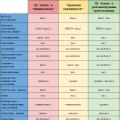 The Witcher 3 ล่าสัตว์ป่ากราฟิกพิเศษ
The Witcher 3 ล่าสัตว์ป่ากราฟิกพิเศษ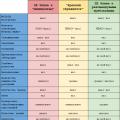 เรารวบรวมคอมพิวเตอร์สำหรับเล่นเกมด้วยเงินที่ไร้สาระ
เรารวบรวมคอมพิวเตอร์สำหรับเล่นเกมด้วยเงินที่ไร้สาระ รีวิวแท็บเล็ตเกือบในฝัน Huawei m3 lite 10 หน่วยความจำสูงสุด
รีวิวแท็บเล็ตเกือบในฝัน Huawei m3 lite 10 หน่วยความจำสูงสุด